Cách tạo Nhịp đập âm nhạc của riêng bạn trên Windows 11/10
Trong bài đăng này, chúng tôi sẽ hướng dẫn bạn cách tạo beat trên máy tính miễn phí bằng các Công cụ trực tuyến(Online Tools) hoặc phần mềm Tạo beat nhạc cho (Music Beat Making)Windows 11/10 .
Beat nhạc(Music Beat) là một phần thiết yếu của âm nhạc và lý thuyết âm nhạc. Về cơ bản, nó xác định nhịp điệu của một bài hát hoặc âm thanh. Bây giờ, nếu bạn muốn tạo beat nhạc tùy chỉnh của riêng mình, bài đăng này là dành cho bạn. Ở đây, chúng ta sẽ thảo luận về các phương pháp khác nhau mà bạn có thể sử dụng để tạo nhịp tùy chỉnh. Bạn có thể tạo beat của riêng mình và sau đó thêm chúng vào bài hát của mình bằng cách sử dụng trình tạo nhạc hoặc phần mềm chỉnh sửa âm thanh(audio editor software) . Hãy để chúng tôi kiểm tra các phương pháp tạo nhịp điệu âm nhạc trên PC Windows 11/10 ngay bây giờ!
Phần mềm nào dùng để tạo Nhịp đập âm nhạc?
Có nhiều phần mềm khác nhau mà bạn có thể sử dụng để tạo nhịp điệu âm nhạc. Tuy nhiên, nếu bạn đang tìm kiếm một cái miễn phí, bạn sẽ phải tìm kiếm một chút. Trong bài viết này, chúng tôi đã đề cập đến các phần mềm miễn phí như LMMS và orDrumbox mà bạn có thể sử dụng để tạo beat nhạc. Đây là phần mềm chuyên dụng và bạn cũng có thể sử dụng một số mẫu nhịp do phần mềm này cung cấp để tạo nhịp của riêng bạn. Bạn có thể tìm hiểu chi tiết về các phần mềm này sau trong bài đăng này.
Cách tạo Nhịp đập(Beats) âm nhạc của riêng bạn trên Windows 11/10
Dưới đây là các phương pháp chính để tạo Nhịp điệu(Beats) nhạc của riêng bạn trên PC Windows 11/10 :
- Sử dụng một công cụ trực tuyến miễn phí để tạo nhịp đập trực tuyến của riêng bạn.
- Tạo(Create) beat nhạc bằng phần mềm tạo beat nhạc(Music Beat Making) miễn phí .
Hãy cùng chúng tôi thảo luận chi tiết về các phương pháp trên!
1] Sử dụng(Use) một công cụ trực tuyến miễn phí để tạo Nhịp đập(Beats) âm nhạc của riêng bạn trực tuyến
Bạn có thể thử một công cụ trực tuyến miễn phí để tạo nhịp điệu của riêng bạn trực tuyến. Có rất nhiều công cụ trực tuyến miễn phí cho phép bạn tạo nhịp điệu âm nhạc trực tuyến trong trình duyệt web. Dưới đây là một số công cụ trực tuyến miễn phí tốt hơn mà bạn có thể sử dụng để tạo nhịp điệu âm nhạc của riêng mình:
- Soundtrap
- Drumbit
- Amped Studio
Hãy để chúng tôi thảo luận chi tiết về các công cụ trực tuyến trên!
1] Soundtrap
Soundtrap là một công cụ tạo nhạc trực tuyến miễn phí cho phép bạn tạo beat của riêng mình. Bạn có thể đăng ký dịch vụ miễn phí này và sau đó bắt đầu tạo nhịp điệu cho âm nhạc của mình. Nó cũng cho phép bạn sử dụng một số mẫu nhịp để tạo nhịp của riêng bạn. Điều tốt là nó cho phép bạn cộng tác với các nhà soạn nhạc khác để tạo ra nhịp điệu âm nhạc. Bây giờ, hãy cùng chúng tôi xem các bước để tạo beat nhạc trực tuyến bằng Soundtrap :
- Đầu tiên, hãy mở trình duyệt web.
- Bây giờ, hãy truy cập trang web Soundtrap.
- Tiếp theo, đăng ký một tài khoản miễn phí và sau đó đăng nhập vào tài khoản của bạn.
- Sau đó, từ Trang tổng quan(Dashboard) chính , hãy nhấp vào nút Enter Studio .
- Sau đó, mở Patterns Beatmaker và thêm và tạo beat nhạc tùy chỉnh.
- Cuối cùng, xuất các nhịp nhạc của bạn sang tệp MP3(MP3) hoặc WAV .
Bây giờ chúng ta hãy thảo luận chi tiết các bước trên!
Đầu tiên, khởi chạy trình duyệt web và sau đó mở trang web Soundtrap . Bây giờ, để sử dụng nó, bạn cần đăng ký một tài khoản miễn phí và sau đó đăng nhập bằng thông tin đăng nhập của bạn; chỉ đơn giản là làm điều đó.
Tiếp theo, nhấn nút Enter Studio từ Bảng điều khiển(Dashboard) chính của bạn để bắt đầu tạo một dự án âm nhạc mới.
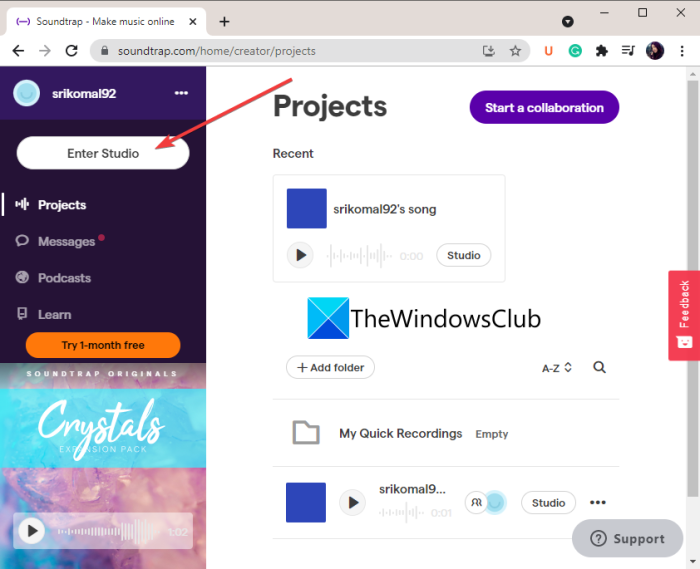
Sau đó, nhấp vào công cụ Patterns Beatmaker để tạo beat nhạc của riêng bạn.
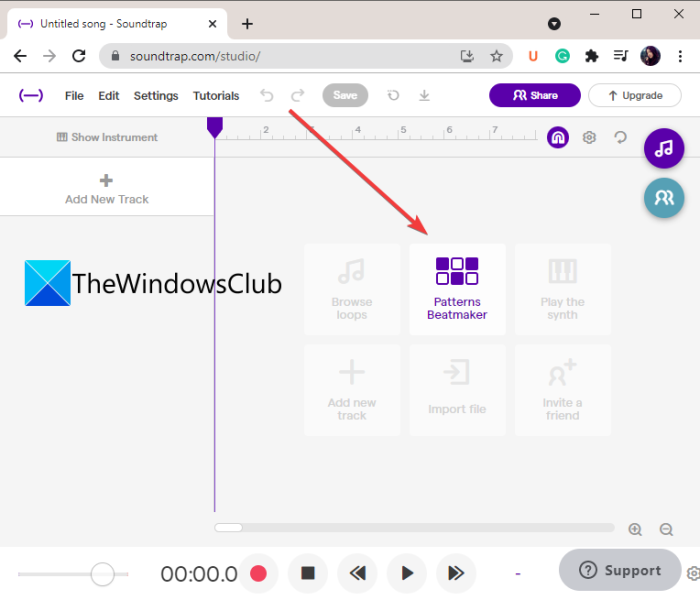
Bây giờ bạn có thể bắt đầu thêm các loại nhịp khác nhau bằng cách tùy chỉnh các thông số khác nhau. Nó cho phép bạn thiết lập BMP , phím âm nhạc và bật hoặc tắt máy đếm nhịp. Rất nhiều mẫu nhịp được cung cấp trong đó bạn có thể chỉnh sửa và tùy chỉnh theo yêu cầu của mình. Bạn có thể thêm các nhịp như Kick , Crash , Ride , Hihat , Snare , Low Tom , v.v.
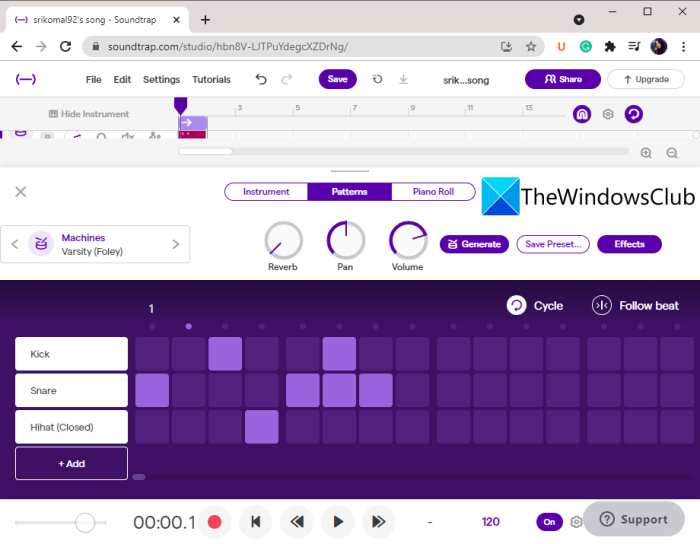
Nó cũng cho phép bạn thêm các hiệu ứng như hồi âm, chuyển âm, âm trầm, âm bổng, v.v. vào âm nhạc của bạn.
Khi hoàn tất việc tạo beat, bạn có thể lưu dự án của mình trên đám mây và xuất beat sang tệp cục bộ.
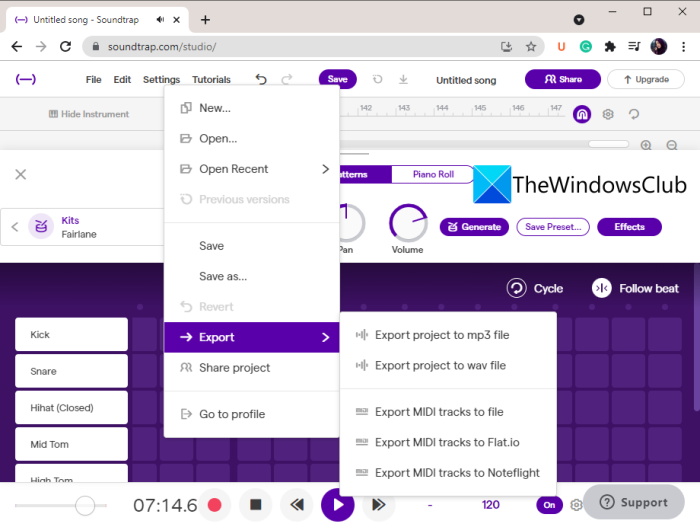
Để làm điều đó, hãy chuyển đến menu Tệp(File) và nhấp vào tùy chọn Xuất(Export) . Sau đó, bạn có thể lưu các nhịp trong một tệp âm thanh MP3 hoặc WAV .
Bạn có thể sử dụng công cụ tạo beat trực tuyến miễn phí và tiện dụng này tại đây(here) .
Đọc: (Read:) Cách thay đổi BPM hoặc Tempo của bài hát trong Windows.(How to Change BPM or Tempo of a Song in Windows.)
2] Drumbit
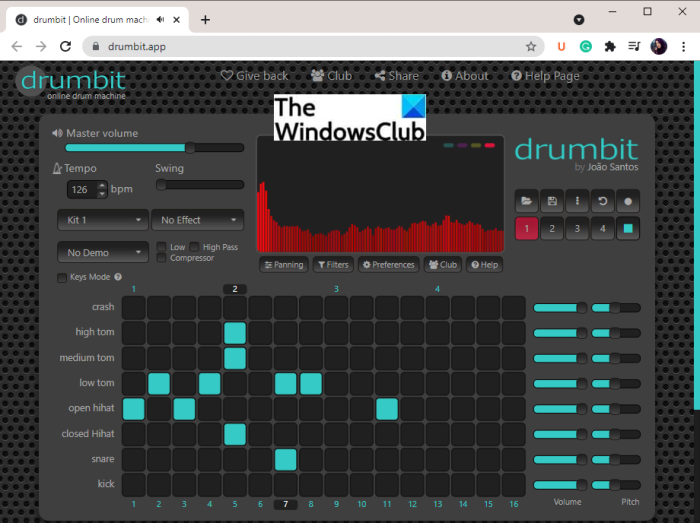
Drumbit là một trong những công cụ trực tuyến dễ dàng nhất để tạo nhịp điệu của riêng bạn. Bạn có thể truy cập trang web của nó và sau đó bắt đầu chơi với nhịp điệu âm nhạc. Không cần đăng ký để sử dụng nó.
Nó cho phép bạn thêm và tạo một số nhịp nhạc tiêu chuẩn bao gồm Kick , Snare , Crash , High Tom , Open Hihat , v.v. Bạn có thể thiết lập các thông số khác nhau để tạo nhịp như âm lượng chính, nhịp độ cao, xoay, v.v. Nó cũng cho phép bạn chọn một mẫu beat từ những cái có sẵn khác nhau. Bạn cũng có thể bật / tắt thông số thấp, thông số cao, máy nén, lia máy, v.v.,
Nó cung cấp nhiều hiệu ứng khác nhau để áp dụng cho âm nhạc của bạn như Large Hall , Spring Reverb , Telephone , Intercom , v.v. Khi hoàn thành việc tạo beat, bạn có thể nghe và lưu chúng ở định dạng JSON .
Bạn có thể thử nó ở đây(here) .
3] Amped Studio
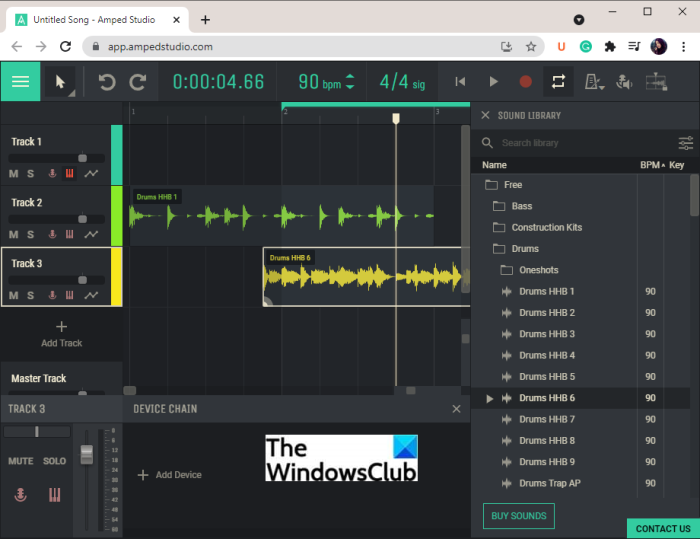
Hãy thử dùng Amped Studio(Try Amped Studio) để tạo nhịp điệu của riêng bạn trực tuyến. Đây là DAW ( Máy trạm âm thanh kỹ thuật số(Digital Audio Workstation) ) dựa trên web cho phép bạn tạo nhạc bằng các nhạc cụ ảo, hiệu ứng, vòng lặp, mẫu, v.v. Bạn có thể tạo nhịp điệu âm nhạc của riêng mình bằng cách sử dụng nó. Nó cung cấp rất nhiều mẫu bằng cách sử dụng mà bạn có thể tạo nhịp tùy chỉnh của riêng mình.
Nó cho phép bạn thêm nhiều bản nhạc vào âm nhạc của mình và sau đó thêm các nhịp riêng lẻ vào chúng. Bạn có thể tìm thấy một Thư viện âm thanh(Sound Library) chuyên dụng trong đó. Từ đây, bạn có thể duyệt qua các mẫu âm thanh và nhịp điệu khác nhau ( Kick , Top Loop , Drums EDM , Drums Punk , Snare , v.v.) mà bạn có thể thả qua dòng thời gian và tùy chỉnh. Bạn có thể nhập BPM , thời gian mỗi nhịp và chữ ký chính của các nhịp.
Hơn nữa, bạn có thể bật / tắt bộ định vị vòng lặp, máy đếm nhịp, v.v. Bạn cũng có thể điều chỉnh mức âm thanh cho từng bản nhạc và thêm các hiệu ứng khác nhau như độ trễ, cân bằng, hồi âm, v.v. Một tính năng tuyệt vời nữa của trình tạo nhịp trực tuyến này là nó cung cấp một công cụ ghi âm MIDI để ghi lại âm thanh từ một thiết bị MIDI được kết nối .
Khi bạn hoàn tất việc tạo nhịp của mình, bạn có thể xuất âm thanh ở định dạng tệp WAV . Nó cũng cho phép bạn xuất bản các bài hát của mình. Bạn có thể truy cập các tùy chọn này từ menu ba thanh có ở góc trên cùng bên trái.
Gói miễn phí của nó có một số hạn chế. Để loại bỏ chúng, bạn sẽ phải mua một đăng ký cho công cụ trực tuyến này. Mặc dù vậy, phiên bản miễn phí của nó đủ tốt để tạo ra một số nhịp điệu âm nhạc hay. Bạn có thể kiểm tra nó ở đây(here) .
Xem: (See:) Phần mềm thay thế Garageband miễn phí cho PC chạy Windows 10(Free Garageband alternative software for Windows 10 PC)
2] Tạo Nhịp(Create Music Beats) điệu âm nhạc bằng phần mềm Tạo Nhịp điệu Âm nhạc(Music Beat Making) miễn phí
Một phương pháp khác để tạo beat nhạc trên PC Windows 11/10Có một số phần mềm miễn phí cho phép bạn tạo nhịp điệu tùy chỉnh của riêng mình. Để giúp bạn, bạn có thể sử dụng phần mềm sau để tạo nhịp điệu nhạc tùy chỉnh của riêng bạn trên PC Windows 11/10 .
- LMMS
- orDrumbox
Hãy để chúng tôi thảo luận chi tiết về những người đánh bài miễn phí ở trên!
1] LMMS
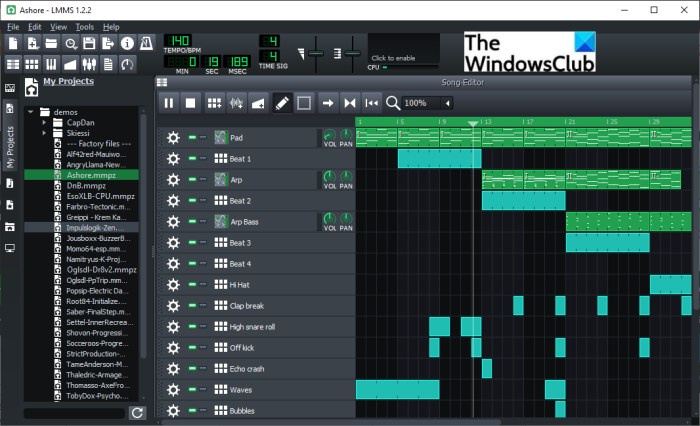
LMMS là một trong những phần mềm tạo beat mã nguồn mở và miễn phí tốt nhất cho Windows 11/10 . Nó là phần mềm hoàn chỉnh để tạo ra âm nhạc của bạn. Bạn có thể tìm thấy rất nhiều mẫu nhịp điệu âm nhạc mà bạn có thể sử dụng trong các dự án của riêng mình. Nhập BPM và chữ ký thời gian của bài hát của bạn và sau đó bắt đầu tạo nhịp trong đó. Nó cho phép bạn tạo nhịp điệu nhiều bản nhạc với các hiệu ứng và bộ lọc tùy chỉnh. Bạn có thể thiết lập âm lượng, cao độ, xoay và nhiều hiệu ứng khác cho từng bản nhạc trong nhịp của mình.
Nó cung cấp Trình chỉnh sửa bài hát(Song Editor) chuyên dụng , Trình chỉnh sửa đường cơ sở(Beat-Baseline Editor) , Trình chỉnh sửa tự động hóa(Automation Editor) , Máy trộn FX(FX Mixer) , Cuộn piano(Piano Roll) và nhiều công cụ khác. Chơi các nhịp đã tạo và nếu thấy ổn, bạn có thể lưu các nhịp của mình vào một tệp. Bạn có thể lưu nhịp của mình ở dạng MIDI và các định dạng âm thanh khác bao gồm MP3 , WAV và OGG . Để làm điều đó, bạn có thể vào menu Tệp(File) .
Xem: (See:) Cách Thêm và Nhúng Lời bài hát vào tệp MP3 trong Windows.(How to Add and Embed Lyrics to MP3 files in Windows.)
2] orDrumbox
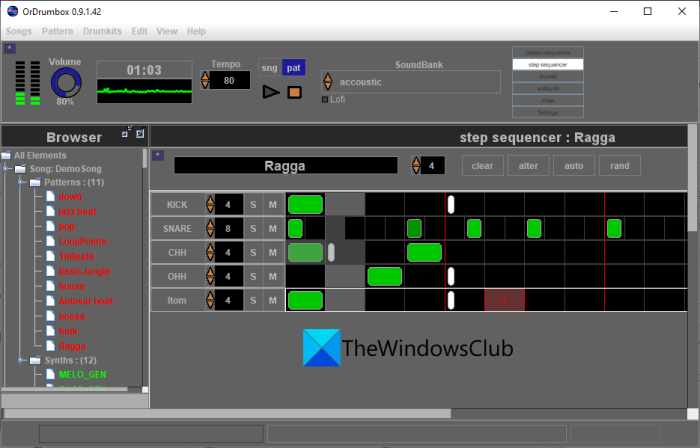
orDrumbox là phần mềm tạo beat chuyên dụng cho Windows 11/10 . Đây là một phần mềm máy đánh trống miễn phí cho phép bạn tạo một số kiểu nhịp điệu như Kick , Crash , Loop , Ride , Snare , Shaker , Medium Tom , Triangle , Clap , và nhiều loại khác. Bắt đầu với việc nhập nhịp độ bài hát, thêm một bản nhạc, sau đó chọn một nhịp trống để thêm vào bản nhạc. Sau đó, bạn có thể chỉnh sửa nhịp theo yêu cầu của bạn. Ngoài ra, nó cho phép bạn nhập tệp MIDI . Vì vậy, nếu bạn có một số nhịp được lưu trong tệp MIDI , bạn có thể mở và chỉnh sửa nó.
Nó cũng cung cấp một số mẫu nhịp điệu như jazz beat, pop, funk, kick, snare, cowbell, ragga và nhiều nhịp điệu khác. Bạn có thể sử dụng các mẫu này để tùy chỉnh và tạo nhịp điệu của riêng mình. Hơn nữa, bạn có thể chỉnh sửa các thông số và bộ lọc như cao độ, tần số, xoay, âm lượng, hiệu ứng người, v.v. Các nhịp cuối cùng có thể được xuất ở các định dạng như âm thanh WAV và các bản nhạc MIDI(MIDI) .
Bạn có thể tải xuống từ đây(here) .
Xem: (See:) Audacity: Trình biên tập và ghi âm thanh kỹ thuật số miễn phí.(Audacity: Free Digital Audio Editor and Recorder.)
Chương trình tốt nhất để tạo Beats là gì?
Cả hai chương trình được liệt kê bao gồm LMMS và orDrumbox đều tốt để tạo nhịp điệu âm nhạc. Cá nhân tôi thích LMMS hơn vì bạn có nhiều âm thanh và nhịp điệu mẫu để sử dụng. Bên cạnh những phần mềm miễn phí này, bạn cũng có thể sử dụng một công cụ trực tuyến miễn phí để tạo beat nhạc. Soundtrap là một cái hay.
Đó là nó!
Bây giờ hãy đọc: (Now read:) Phần mềm biên tập âm thanh nguồn mở miễn phí tốt nhất cho Windows.(Best Free Open Source Audio Editor Software for Windows.)
Related posts
LMMS Review: Produce Music and Beats, Synthesize & Mix sounds
VirtualDJ là một DJ software ảo miễn phí cho Windows 10 PC
Cách hợp nhất nhiều danh sách phát trên Spotify and YouTube Music
Làm thế nào để tải về Music online hợp pháp
Copyright miễn phí Music miễn phí mà bạn có thể sử dụng trong video của mình
Cách thay đổi thành nền Dark Mode theme trong Groove Music
Best Trang web Music Streaming trực tuyến miễn phí bạn sẽ yêu thích
Cách chơi Music đến Speakers trong khi sử dụng tai nghe trên PC
Cách nhúng lời Lời bài hát vào các tệp MP3 trong Windows 11/10
Cách chuyển đổi Plain Text thành Musical Notation PDF trong Windows 10
PianoRollComposer Hãy để bạn sáng tác MIDI music dễ dàng
Tốt nhất phần mềm miễn phí cho Music making Windows 10
Bluetooth speaker Đã kết nối, nhưng không có Sound or Music trong Windows 10
Cách tải xuống và thêm Album Art vào Windows 10
Fix 0xc00d36b4 Video Music error, mục này ở định dạng chúng tôi không hỗ trợ
LabChirp là một Sound Effect Generator software miễn phí cho Windows PC
Music Player miễn phí tốt nhất với Lyrics Downloader cho Windows 10
Tốt nhất background music apps để chơi âm thanh trên Xbox One
Mixxx, một DJ software kỹ thuật số miễn phí dành cho Windows 10 máy tính của bạn
Ứng dụng Fix YouTube Music đang gặp sự cố trong Windows 10
